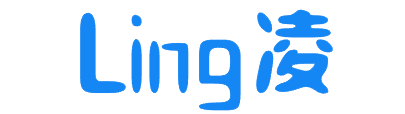python-pyqt5安装
使用Python开发了几个小工具,真是被Python的开发效率惊叹到了,真是人生苦短,我用Python,但是开发的时候都没有制作界面,觉得不是很完美,所有想学习一下制作界面的工具,自身带的Tk工具界面有点丑陋,所以想学习新的制作界面的工具,比较来比较去,决定使用PyQt5。没想到第一步安装就遇到各种坑。
首先我的Python是3.6.0版本,直接使用pip install PyQt5安装,安装很顺利。于是找到一篇教程http://code.py40.com/pyqt5/开始学习,
第一句 import PyQt5
顺利运行
第二句from PyQt5.QtWidgets import QApplication,QMainWindow
提示加载失败,DLL加载失败
上网百度,各种方法,一一试过一遍,都不行。没想到第一步安装都不行呀!
最后考虑可能是版本问题,查看自己使用pip install PyQt5安装的 PyQt5版本是5.11版,最新版,是不是版本不兼容呀,于是使用
pip uninstall PyQt5将安装的PyQt卸载了,从网上现在了一个5.10版本的PyQt5-5.10-5.10.0-cp35.cp36.cp37-none-win_amd64.whl
重新安装
下面是安装过程
1.安装 sip
pip install sip
2.安装 PyQt5(一定要注意版本问题,不然太麻烦了) ,本地安装
Pip install –user d:\ PyQt5-5.10-5.10.0-cp35.cp36.cp37-none-win_amd64.whl
3.安装 PyQt5-tools
pip install PyQt5-tools
安装完成后,在python安装目录下可以看到

配置PyCharm
配置PyCharm是为了在Pycharm里面实现打开qt designer,然后生成qt文件,然后将qt文件转换成python语言的软件文件。
打开Pycharm,按下图操作

打开Extrernal Tools之后,点击上如绿色的+,添加Tools  Name:可自己定义
Name:可自己定义
Program:指向上述安装PyQt5-tools里面的designer.exe
Work directory:使用变量 $FileDir$
然后再新建多一个“PyUIC”,这个主要是用来将 Qt界面 转换成 py代码。 
-m PyQt5.uic.pyuic $FileName$ -o $FileNameWithoutExtension$.py
使用
在F盘新建一个空文件夹,然后使用pychram导入文件夹,首先通过pycharm打开qt designer,如图所示:

新建窗口之后,可以再左边列表直接拖拉空间到窗口上
 可以看到上图是有2个控件的,在这里另存为该文件
可以看到上图是有2个控件的,在这里另存为该文件  保存文件之后,关闭qt designer,在pycharm里看到刚保存ui文件,选中文件点击右键,选择PyUIC来转换成py代码
保存文件之后,关闭qt designer,在pycharm里看到刚保存ui文件,选中文件点击右键,选择PyUIC来转换成py代码

 生成代码之后,还不能运行,因为这只是一个界面的代码,在该代码最下面还需要加入以下代码:
生成代码之后,还不能运行,因为这只是一个界面的代码,在该代码最下面还需要加入以下代码:
import sys
from PyQt5.QtWidgets import QApplication, QMainWindow
if __name__ == '__main__':
app = QApplication(sys.argv)
MainWindow = QMainWindow()
ui = Ui_MainWindow()
ui.setupUi(MainWindow)
MainWindow.show()
sys.exit(app.exec_())
点击运行 
总结:整个安装配置是很简单,在pycharm上自动打开qt designer来设计软件界面,然后将保存的文件转换成py代码即可。qt designer是通过PyQt5-tools安装,这只能在windows上安装,换成其他操作系统是不行的。
文章来自于:https://blog.csdn.net/niuyongjie/article/details/81161559
相关文章
文章评论
-
-
-